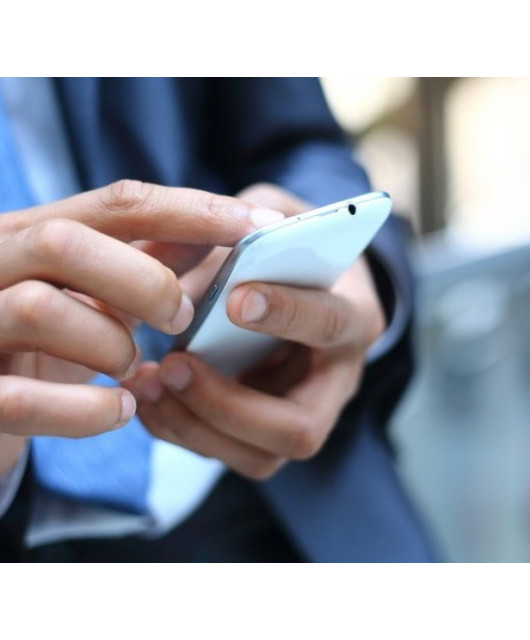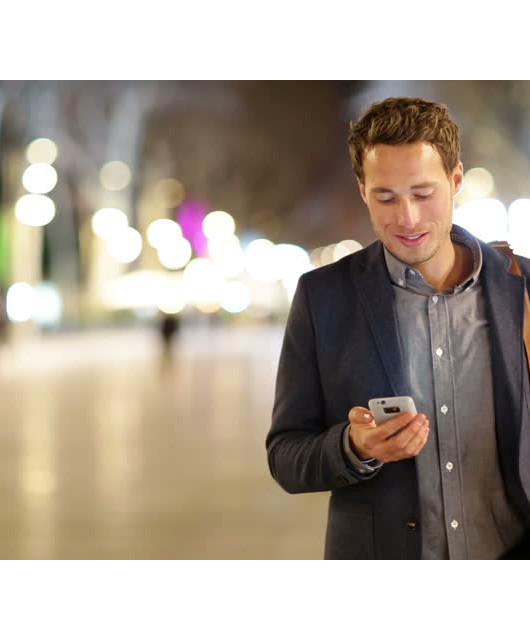Снизить вес ролика или фильма можно в программах для редактирования видео. Они пригодятся, если вам нужна полноценная обработка контента. Исключительно для компрессии используют простые утилиты. Мы расскажем, как конвертировать видео без потери качества разными способами и на что обратить внимание в процессе.
Виды сжатия: с потерями и без потерь
Исходные звук и видеоконтент занимают много места на жестком диске, съемных носителях. В зависимости от разрешения, частоты кадров (фреймрейт, или FPS), количества аудиоканалов и других параметров одна минута материала может требовать больше гигабайта свободного пространства.
Хранить и пересылать большие объемы информации слишком дорого. Проблему можно решить, если сжать видео. Специальные алгоритмы обрабатывают контент так, что он уменьшается в несколько раз. Например, минута записи вместо гигабайта будет занимать пару мегабайт. При этом фреймрейт и четкость останутся прежними.
Существует две разновидности компрессии:
- С потерей качества (lossy). Из исходного материала удаляется часть информации. Например, снижается глубина цвета, стираются данные об отдельных пикселях изображения или аудиочастотах. При воспроизведении эти сведения автоматически восстанавливаются. Но методов максимально точной lossy-декомпрессии не существует, что приводит к возникновению артефактов.
- Без потери качества (lossless). Алгоритмы уменьшают видеофайлы, но при воспроизведении восстанавливают исходную информацию с точностью до бита. В этом случае артефакты не появляются, но для хранения информации нужно больше места, чем при lossy-обработке.
Стоит учитывать, что для видеофайлов lossless-алгоритмы используются достаточно редко. Большинство пользователей даже не догадывается об их существовании. Когда возникает вопрос, как перекодировать видео без потери качества, в действительности подразумевается конвертация контента с такими параметрами, при которых артефакты картинки и звука незаметны.
Подготовка к сжатию видео
Прежде чем конвертировать видео, нужно сформулировать требования к конечному результату: минимально возможный вес, воспроизведение на конкретном устройстве, сохранение четкости или что-то еще. Некоторые ограничения могут диктовать состояние исходного контента и итоговое расширение.
Как выбрать исходный формат видео
Для компрессии и распаковки используют специальные программные библиотеки — кодеки. Они преобразуют исходные материалы в файлы определенных расширений. Фильмы, сериалы, клипы состоят из аудио- и видеоряда. Это два принципиально разных типа данных. Из-за чего видео в MP3 переконвертировать не получится.
Картинка и звуковая дорожка объединяются медиаконтейнером. Еще он может содержать аудиоряд для нескольких языков, субтитры, таймкоды глав (сцен), обложки и другую информацию. Причем видеоданные обычно содержатся только внутри контейнеров, а звук может находиться и в аудиофайлах.
Формат определяется платформой, на которой будет храниться и воспроизводиться видеозапись. В Windows и macOS можно установить кодеки почти для всех существующих стандартов. В Linux и BSD выбор сужается. Например, пользователи сталкиваются с проблемами при просмотре и обработке некоторых RAW и Apple ProRes файлов.
На мобильных устройствах пользователь существенно ограничен в возможностях установки системного ПО, в том числе такого как кодеки. Для платформ с закрытой экосистемой, например, основных игровых приставок, видеохостингов, социальных сетей и других сайтов произвольный выбор медиаформатов и вовсе не предусмотрен.
Сейчас наиболее популярный медиаконтейнер — MP4. Он может содержать:
-
Видеоданные, обработанные при помощи кодеков H.265, H.264, H 262 и H.261. H.265 обеспечивает лучшее уменьшение при высокой четкости картинки . Но он не имеет настолько широкой поддержки, как Н.264. H.263, Н.262 и Н.261.
-
Звук в AAC или MP3, а также в MP2 и MP1 (устарели).
-
Изображения в JPEG или PNG.
-
Субтитры и метаданные.
В интернете достаточно широко распространен WebM. Это технология с открытым исходным кодом, которая не требует лицензионных отчислений. Этим WebM отличается от MP4.
Анализ качества видео перед сжатием
Перед тем как пережать видео, оцените исходный контент. Если на изображении уже заметны артефакты — нечеткие края объектов, шум, мелкие квадраты — к дальнейшей обработке подходите осторожно. Из-за еще большего сжатия видео оно может стать непригодным для просмотра. Поэтому снижайте те параметры, которые превосходят технические характеристики устройства воспроизведения. Например, не имеет смысла смотреть 4К-клип на экране с разрешением 720р.
Киноиндустрия и телевидение в большинстве своем продолжают придерживаться стандарта 23-30 кадров в секунду. Если произведения изначально не создавались с более высоким фреймрейтом, не нужно его повышать самостоятельно. Также и здесь стоит ориентироваться на характеристики оборудования для воспроизведения. На экранах с частотой обновления 60 Гц (самое распространенное значение) вы не заметите всех преимуществ контента с фреймрейтом выше 60.
Инструменты для сжатия видео без потери качества
Теперь разберем конкретные приложения для конвертации видеофайлов. Существует полностью бесплатный софт и коммерческие программы, которые могут предоставить специфический функционал.
Лучшие бесплатные программы для сжатия видео
FormatFactory обрабатывает аудио- и видеозаписи, изображения, документы. Умеет извлекать данные из DVD и Blu Ray. ПО поддерживает многопоточность и аппаратное ускорение. Благодаря этому обработка выполняется быстрее. Также в конвертере видео есть ряд дополнительных функций. Например, он может объединять несколько роликов в один, удалять водяные знаки и записывать с экрана.
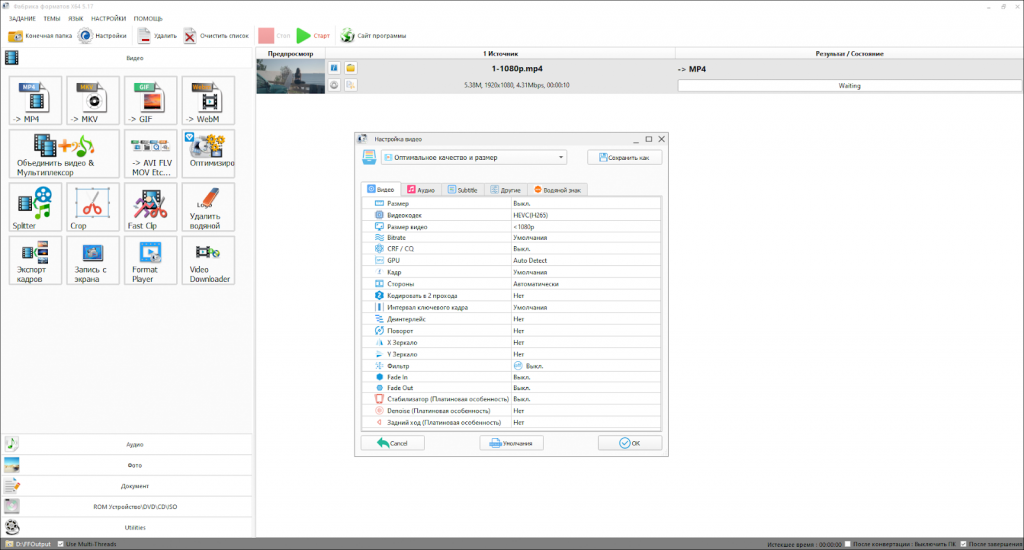
Handbrake — бесплатный медиаконвертер. В нем предусмотрена обработка нескольких файлов за раз. Есть гибкая настройка почти всех возможных параметров: профиля и уровня кодирования, битрейта, разрешения и других. Встроено несколько фильтров, например, деинтерлейсинг (устранение чересстрочности), сглаживание и шумоподавление.
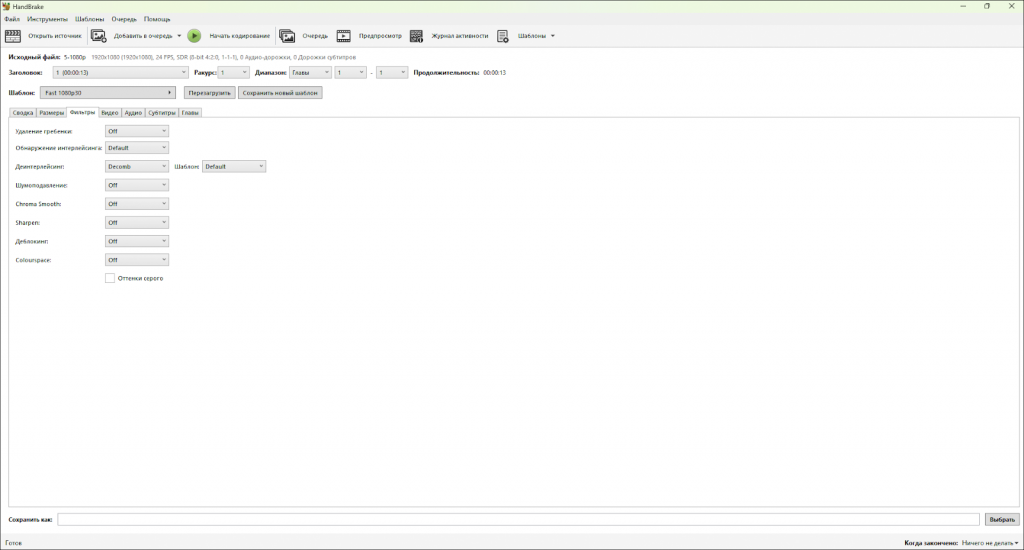
Платные инструменты для профессионалов
ВидеоМОНТАЖ — редактор с интуитивно понятным интерфейсом на русском языке. Совместим с DVD и актуальными расширениями: MP4, AVI, MOV, MKV и другими. Программа подходит для быстрого изменения размеров ролика. Можно удалить лишние эпизоды, сделать кадрирование, настроить битрейт, фреймрейт и прочее.
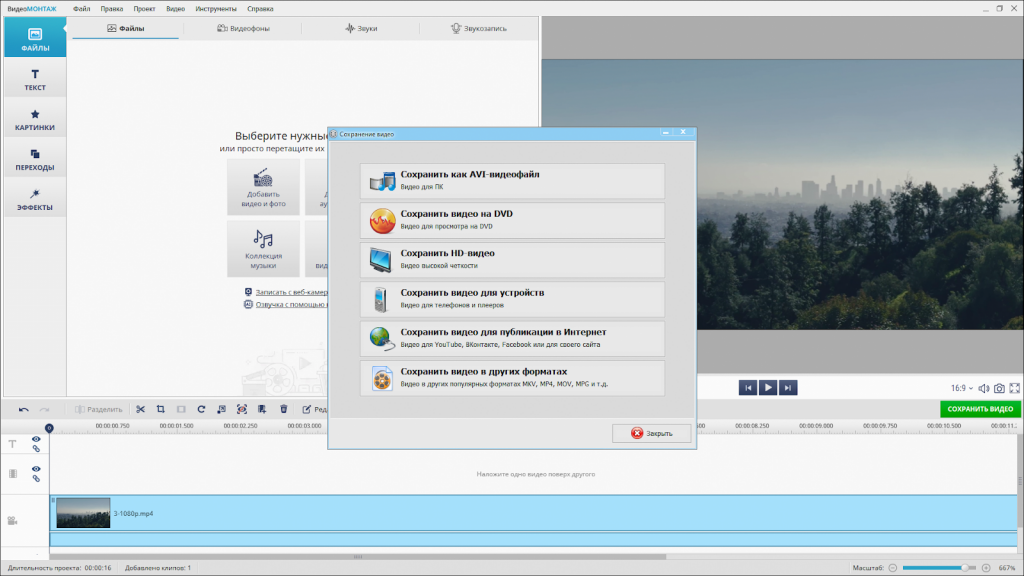
Freemake Video Converter может работать с изображениями, видеозаписями и аудиофайлами. Приложение позволяет встраивать субтитры и скачивать ролики из интернета — для этого достаточно вставить ссылку на них. Есть функция подготовки материалов для последующей записи на Blu Ray диски.
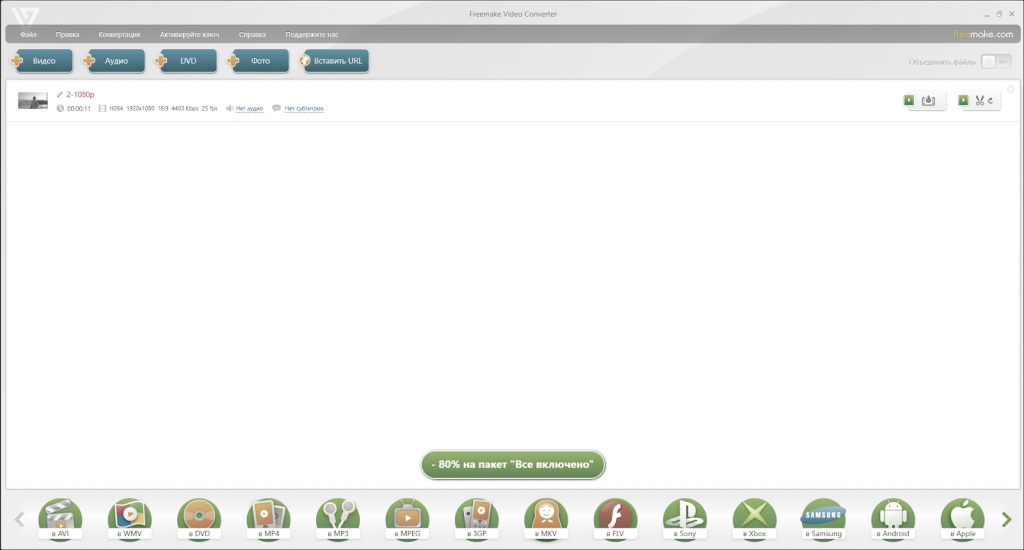
Мовавика Конвертер от Movavi, по заверениям разработчиков, поддерживает 180 форматов. Однако под этим понимаются различные комбинации контейнеров и кодеков. Предусмотрен инструмент для увеличения исходного разрешения (апскейлинга) при помощи искусственного интеллекта.
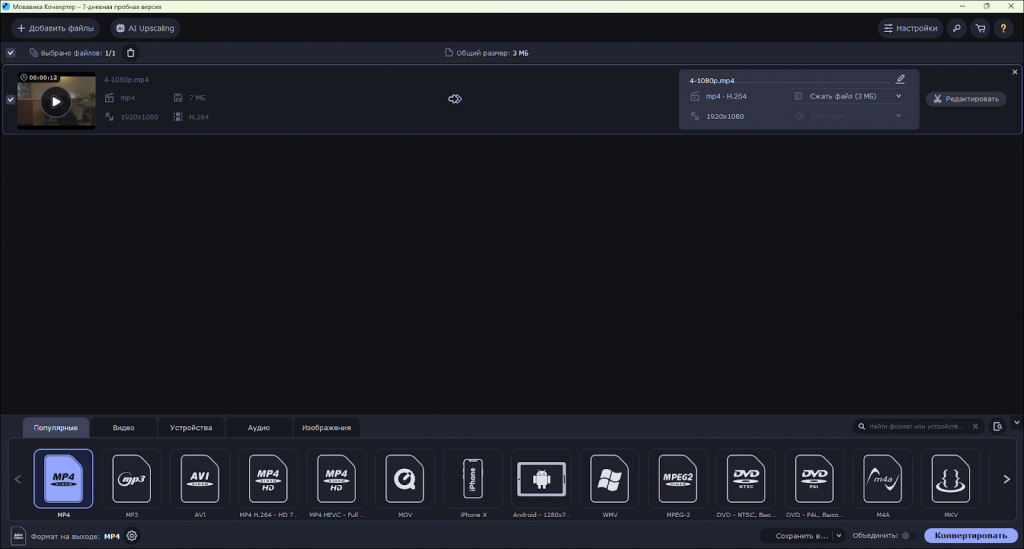
Сжатие видео с использованием онлайн-сервисов
Перед тем как изменить формат видео без потери качества, не обязательно устанавливать какой-либо софт. С задачей успешно справляются специальные онлайн-сервисы. Один из таких ресурсов — Video Converter от 123apps. В него можно загружать контент с компьютера, Google Drive, Dropbox и других сайтов. Однако в бесплатной версии максимальный вес материала ограничен 500 МБ.
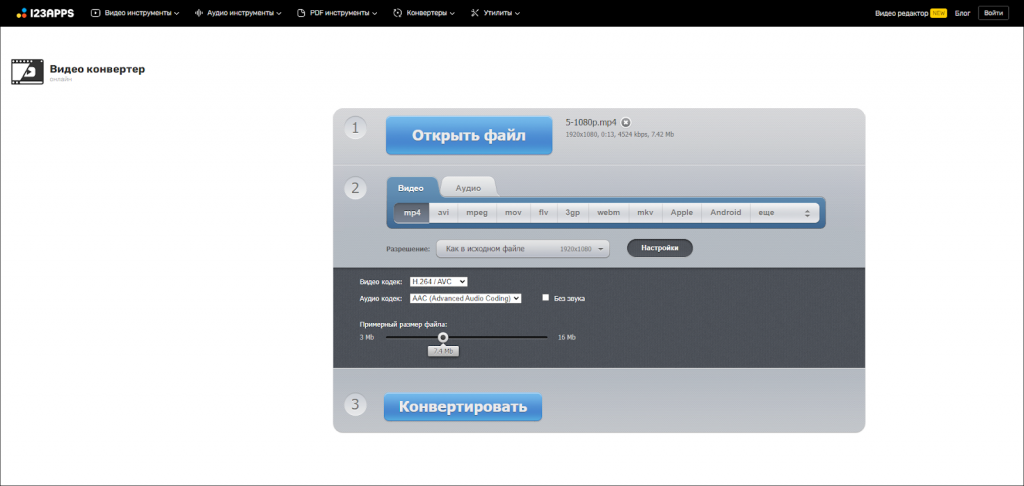
Convertio также предусматривает ограничение на размеры файлов. Без регистрации оно составляет 100 МБ, с начальной подпиской ($ 9,99 в месяц) — 500 МБ, в Basic-версии ($ 14,99 в месяц) — 1 ГБ. В Unlimited-версии ($ 50 в месяц) эти и другие ограничения отменяются. Сервис умеет преобразовывать видео после сжатия в GIF-анимации. Поддерживает как современные, вроде HEVC, так и устаревшие (SWF) расширения.
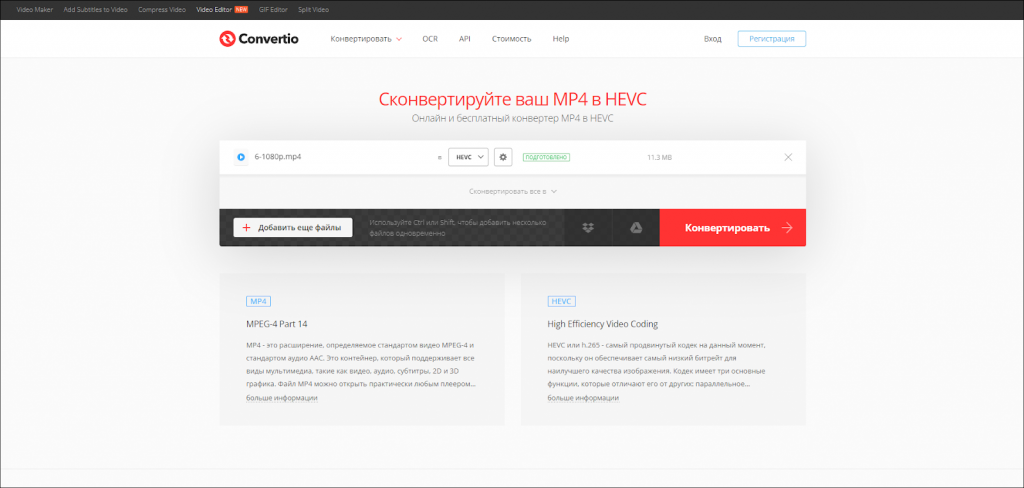
Сжатие видео на компьютере
Теперь более детально разберем, как изменить размер видео без потери качества на двух платформах.
Руководство по сжатию видео на Windows
На ПК с Windows как программу для сжатия возьмем редактор ВидеоМОНТАЖ. У него удобный интерфейс, в котором легко разобраться. Софт поддерживает современные форматы и предоставляет возможности по уменьшению размера.
-
Откройте редактор и кликните «Новый проект». Далее выберите «Проект с нуля» и перетащите видеозапись на таймлайн внизу экрана.
-
Щелкните по кнопке «Сохранить». Она расположена справа.
-
Отметьте подходящий шаблон из списка. Чтобы настроить кодеки вручную, нажмите «Сохранить видео в других форматах».
-
Укажите подходящий вариант, например, «HEVC (H.265)», и кликните «Далее».
-
В появившемся окне щелкните по кнопке «Дополнительно». Отрегулируйте разрешение, битрейт и параметры аудиодорожки. Выберите выходной размер видео.
-
Когда закончите с настройкой, сохраните результат. Введите имя объекта и отметьте папку для экспорта.
Как сжать видео на Mac без потери качества
В macOS есть встроенная программа для сжатия — QuickTime Player. Это медиаплеер, но отдельные его библиотеки используются для некоторых системных функций. Например, в приложении есть инструмент для конвертации видеофайлов.
-
Откройте плеер и запустите в нем просмотр ролика.
-
В меню «Файл» выберите «Экспортировать как».
-
Появится список разных форматов видео. Выберите подходящий.
-
Укажите имя и расположение для нового объекта, кликните «Сохранить».
Настройки видео для минимизации размера
Подбор параметров кодеков позволяет добиться баланса между четкостью и весом конечного видеофайла. Также ручная настройка помогает решать специфические задачи. Например, улучшать звучание в ущерб изображению, что может пригодиться для аудиоподкастов, которые заливаются на видеохостинги.
Оптимальные настройки кодека и битрейта
Выбор кодека зависит от платформы и программной среды, в которой будет воспроизводиться видеофайл. Из числа самых популярных вариантов для компьютеров лучшие показатели у H.265 (он же HEVC). По сравнению с предыдущей версией (H.264) он позволяет на треть снижать битрейт без заметного ухудшения качества видео.
Для лучшей совместимости стоит использовать H.264. Например, RUTUBE поддерживает только этот кодек. Для интернет-контента, который встраивается в сайты, можно выбирать WebM и конвертировать его в VMP9 или AV1.
На итоговый вес напрямую влияет битрейт. Его настройка зависит от разрешения и фреймрейта. Также имеет значение происходящее в сценах. Для спокойных и ярко освещенных моментов достаточно низкого битрейта. Динамичные и темные эпизоды с множеством мелких объектов (осадки, взрывы, дым, бегущие люди) требуют повысить значение.
С конкретными значениями битрейта придется экспериментировать, ориентируясь на четкость изображения в окне предварительного просмотра. За отправную точку можно взять готовые пресеты конвертера видео или рекомендации Google для онлайн-трансляций. Они перечислены для кодека H.265. Для H.264 значения придется повысить:
- 2160р при 60 FPS — 35 Мбит/с;
- 2160р при 30 FPS — 30 Мбит/с;
- 1440р при 60 FPS — 24 Мбит/с;
- 1440р при 30 FPS — 15 Мбит/с;
- 1080р при 60 FPS — 12 Мбит/с;
- 1080р при 30 FPS — 10 Мбит/с;
- 720р при 60 FPS — 6 Мбит/с;
- 720р при 30 FPS — 4 Мбит/с.
Как выбрать разрешение и частоту кадров для сжатия
Разрешение также определяется платформой и конечным устройством. Например, для Дзен доступен единственный вариант — Full HD. При подборе характеристики ориентируйтесь на стандартные значения: 720р — 1366х768, 1080р — 1920х1080 и так далее. Учитывайте соотношение сторон, иначе пропорции картинки исказятся: объекты станут вытянутыми или широкими.
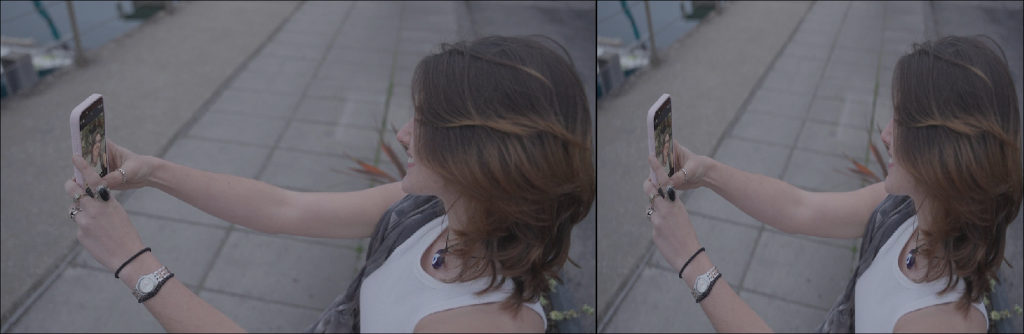
Относительно кадровой частоты единого стандарта не существует. В зависимости от региона на телевидении и в кино она варьируется в пределах 23,976-30 кадр/с. Для большинства фильмов, сериалов, передач и прочего контента для ТВ или кинотеатров эту характеристику лучше оставлять без изменения. В противном случае смена сцен иногда становится неравномерной.
У материалов для интернета, особенно для популярных видеохостингов, фреймрейт составляет 30 или 60. Если вы скачали ролик и вам нужно уменьшить его, снижайте частоту кадров до 30. Здесь проблемы с неравномерной сменой изображения обычно не возникают.
Сжатие видео для мобильных устройств
Современные планшеты и смартфоны достаточно мощные, чтобы на них можно было выполнять конвертацию. К тому же и для Android, и для iOS есть соответствующий софт.
Как уменьшить размер видео на Android
Для примера рассмотрим сжатие видео в приложении Video Compressor.
-
Запустите программу и нажмите «Import». Выберите ролик для конвертации.
-
Укажите пресет свойств. Шаблоны сгруппированы от наименьшего размера до лучшего качества.
-
Если в списке нет подходящего варианта, выберите «Custom» и назначьте характеристики самостоятельно.
-
Опция «Fit to Size» автоматически распределяет значения, исходя из указанного максимального веса объекта.
-
Нажмите «Next» и проверьте правильность настройки.
-
Запустите обработку кнопкой «Start».
Уменьшение размера видео на iPhone
На телефонах от Apple можно воспользоваться программой Видео Компрессор.
-
Откройте конвертор и перейдите в «Настройки».
-
Установите подходящие режимы.
-
Добавьте ролик через раздел «Видео».
-
На импортированном клипе появится значок с плюсом. Нажмите его.
-
Отслеживать процесс изменений можно в разделе «Статус».
Советы и рекомендации по сжатию видео
Несколько простых советов упростят конвертацию и помогут добиться лучших результатов.
- Не ставьте высокое разрешение на маленьких экранах. Диагональ многих смартфонов меньше 7”. При этом нередко дисплеи способны отображать более 2000 пикселей по длинной стороне. При воспроизведении роликов на небольших экранах параметр можно снизить до 720р.
- Используйте аппаратное ускорение. С ним обработка осуществляется быстрее. Для этой функции производители видеоадаптеров предоставляют специальные кодеки. У AMD — VCE (название варьируется, лучше ориентироваться на приписку «AMD»), NVIDIA — NVENC, Intel — QSV (Quick Sync Video).
- Выбирайте шаблон кодирования «Slow», «VerySlow». Скорость сжатия снизится, но вы получите высокую четкость при аналогичном весе.
- Применяйте фильтры для устранения артефактов. Поэкспериментируйте с опциями резкости, размытия, шумоподавления, цветокоррекции, автоуровней.
Заключение
Вы узнали, в какой формат конвертировать видео для уменьшения размера. Кодек H.265 превосходит многих конкурентов. Однако когда требуется полная совместимость, целесообразнее выбирать H.264. Из медиаконтейнеров самый популярный MP4, но для онлайн-материалов часто используется WebM.
- Сжимайте материалы в редакторе ВидеоМОНТАЖ. Он поддерживает много расширений и кодеков, включая H.264 и H.265. Также вы легко отредактируете исходный материал, например, удалите заставки и выполните кадрирование.
- Специализированный конвертер Handbrake поможет за раз обрабатывать несколько объектов. Вы сможете детально настроить все свойства и наложить фильтры для улучшения контента.
- Онлайн-сервис Convertio не требует регистрации. В бесплатном тарифе приложение позволяет уменьшать материалы весом до 100 МБ.
- На смартфонах Android используйте для конвертации Video Compressor. Он предлагает несколько пресетов с предустановленными характеристиками.
- Для владельцев iOS также есть Видео Компрессор. В нем процесс обработки автоматизирован. Вам достаточно импортировать клип и запустить преобразование.